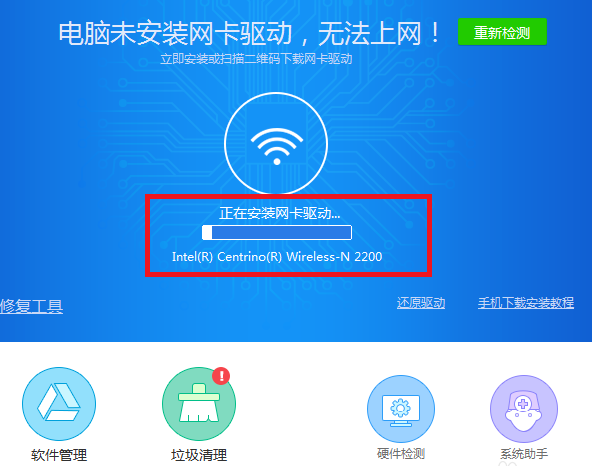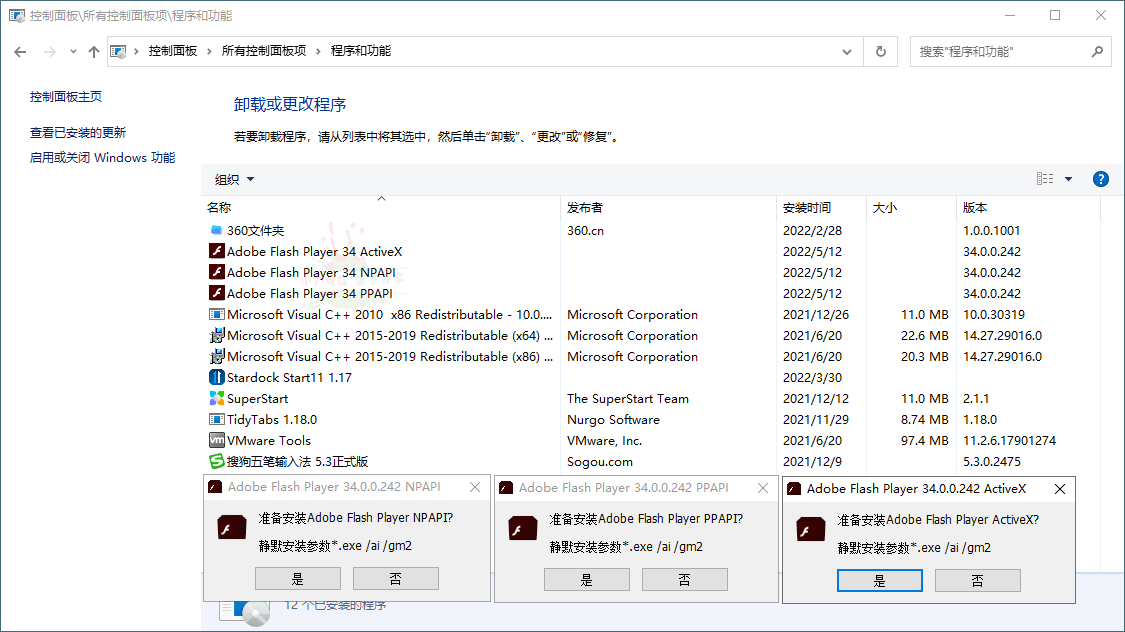简述使用小白重装系统后,如何不用选择
为了体验新系统,小编直接在电脑中下载安装了Win10系统,可是在安装系统后,问题也随之而来了。那就是小白一键重装系统之后每次都要选择系统,感觉很分烦人,下面小编就在本文将使用小白重装系统后,如何不用选择的解决方法告诉大家。
工具/原料:
系统版本:windows10系统
品牌型号:华硕VM490LN4510
方法/步骤:
WEEX交易所已上线平台币 WEEX Token (WXT)。WXT 作为 WEEX 交易所生态系统的基石,主要用于激励 WEEX 交易平台社区的合作伙伴、贡献者、先驱和活跃成员。
新用户注册 WEEX 账户、参与交易挖矿及平台其他活动,均可免费获得 WXT 空投奖励。
方法一:进入选择性启动关闭引导配置
1、首先同时按住win+r键,在弹出框页面中输入msconfig,点击确定或者按回车。
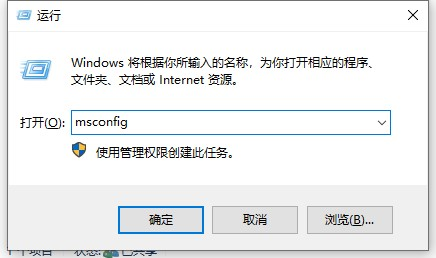
2、然后选择【选择性启动】,将原有的引导配置关闭就可以。
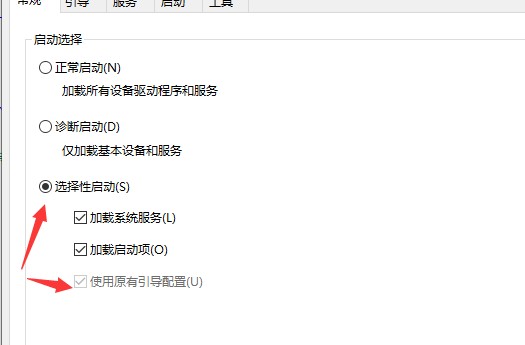
方法二:取消显示操作系统列表的时间
1、电脑开机出现选择操作系统的界面。
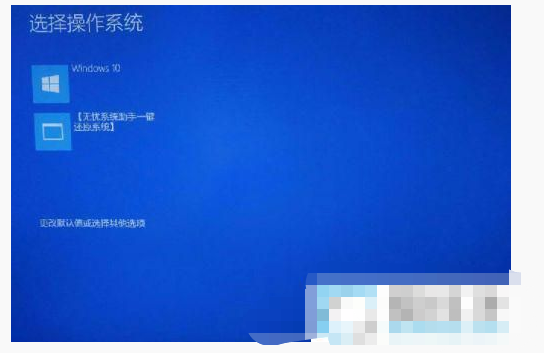
2、然后在此电脑上右键选择属性。
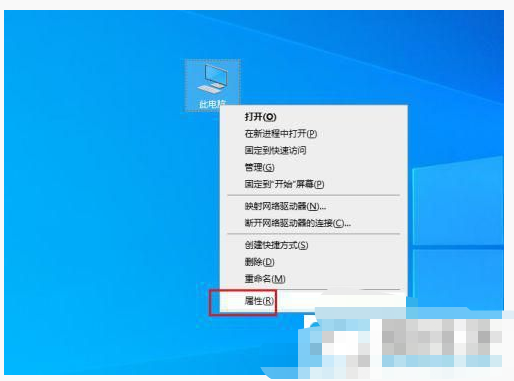
3、接着弹出对话框界面,点击进入高级系统设置。
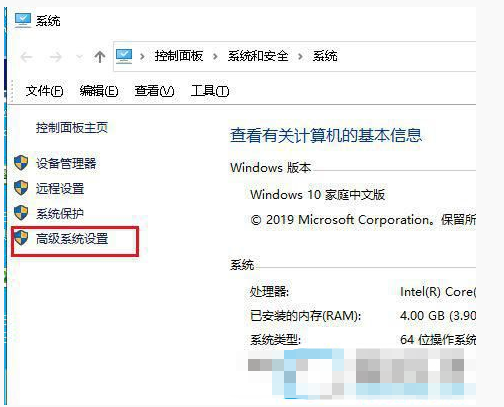
4、弹出对话框页面,点击启动和故障恢复下的设置。
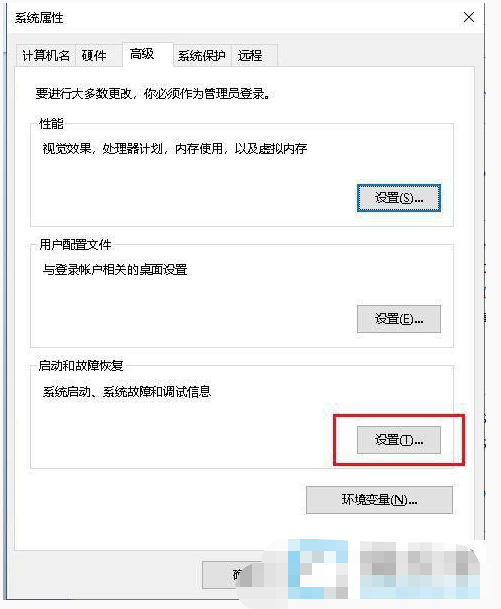
5、弹出对话框,取消显示操作系统列表的时间前面的对勾,点击确定就可。
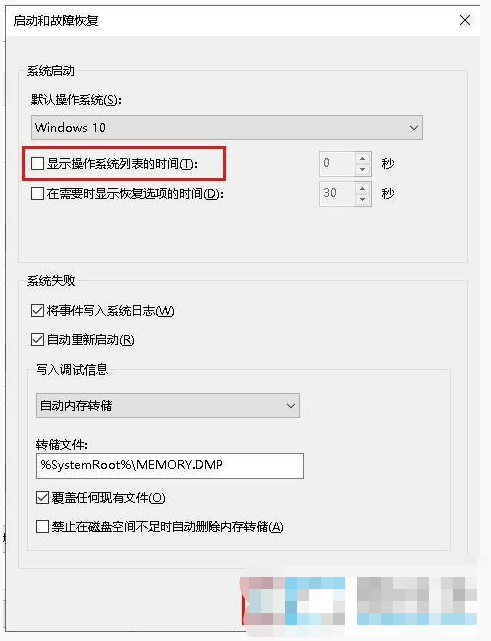
6、回到系统设置对话框,点击确定就可。
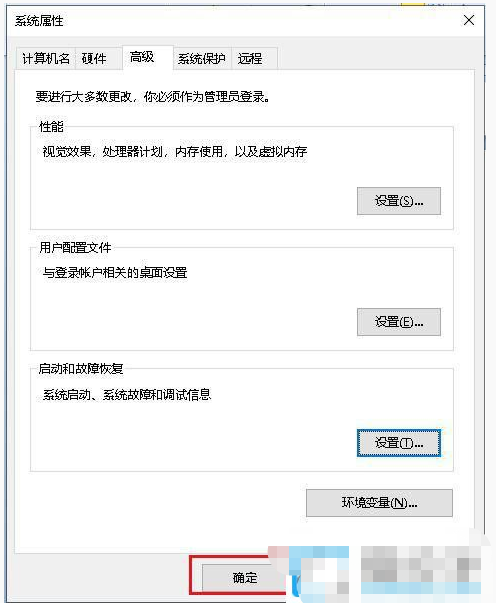
7、重启电脑问题就可解决。
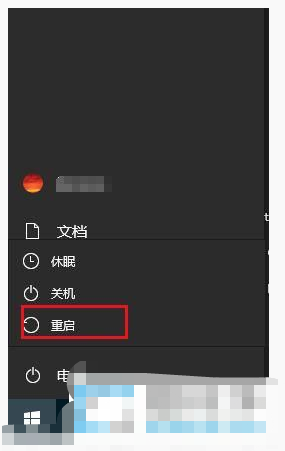
总结:
方法一:进入选择性启动关闭引导配置
1、按win+r键,输入msconfig,按回车。
2、将原有的引导配置关闭即可。
方法二:取消显示操作系统列表的时间
1、进入属性的高级系统设置,点击启动和故障恢复下的设置。
4、取消显示操作系统列表的时间前面的对勾,点击确定,重启电脑即可解决。
本站资源均来源于网络或网友投稿,部分资源未经测试,难免存在BUG,所有资源只限于学习研究,不得商用。如使用本站下载的资源造成任何损失或发生侵权行为,均与本站无关。如不接受本声明请勿下载!本站资源如有侵权,请联系QQ:497149677核实后立即删除!
最客资源网 » 简述使用小白重装系统后,如何不用选择
最客资源网 » 简述使用小白重装系统后,如何不用选择